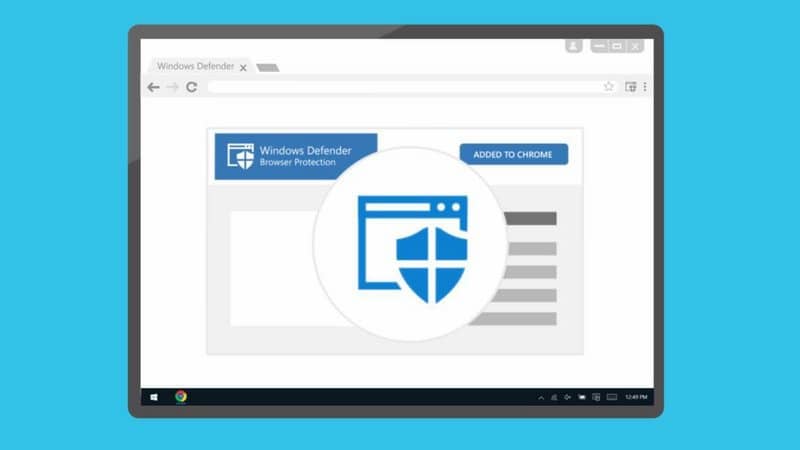
Tänään aiomme nähdä miten skannaus ajoitetaan Windows Defenderin virustorjunnassa erittäin yksinkertaisella tavalla. Joten tällä tavoin se on vastuussa tietokoneemme tutkimisesta ilman, että meidän tarvitsee tehdä mitään.
Microsoft Defender on virustorjunta, joka on integroitu Windows 10: een ja toimii moitteettomasti. Vaikka virustorjuntaohjelman valinnassa on parempia vaihtoehtoja, nämä vaihtoehdot ovat maksettuja eivätkä ole aivan halpoja.
Windows Defender Se sisältyy käyttöjärjestelmään, se on ilmainen ja se on täysin integroitu siihen, joten voidaan sanoa, että sillä ei ole käytännössä mitään vaikutusta tietokoneen suorituskykyyn.
Kaiken kaikkiaan se on melko kunnollinen virustorjunta, joka tekee lupauksensa, sillä on laaja valikoima mielenkiintoisia ominaisuuksia, jotka auttavat sinua suojaamaan tietokonettasi haittaohjelma kaikenlaista, jotain, joka on runsaasti Internetissä.
Sitä päivitetään jatkuvasti, mikä on välttämätöntä missä tahansa virustentorjunnassa. Siksi pysyt ajan tasalla uusista löydetyistä uhista. Samoin virustentorjunta ei ole koskaan 100% tehokas. Siksi saada parempi turvallisuus tietokoneellamme, meidän on aina navigoitava varoen ja tietoinen siitä, mitä teemme.
Siksi aiomme huolellisesti selvittää, miten ajoitetaan automaattinen tentti Windows Defenderissä tällä yksinkertaisella ja nopealla opetusohjelmalla, joka, jos noudatat sitä kirjeeseen, ajoitat nopeasti kaikki mielestäsi sopivat analyysit.
Kuinka ajoittaa skannaus Windows Defenderillä
Skannauksen ajoitus tällä virustentorjuntaohjelmalla on erittäin helppoa. Sitä ei tehdä saman virustentorjunnan vaihtoehdoista. Jos ei, meidän on syötettävä Windowsin ajoitetut tehtävät tavoitteemme saavuttamiseksi. Mutta älä huoli siitä, että se on melko helppo tehdä, ja näytämme sinulle yksityiskohtaisesti alla:
- Mennään ensinalkaaTai painaWindows”Fyysisellä näppäimistölläsi.
- Seuraavaksi sinun on kirjoitettavaTehtävien ajoitus”Ja paina Enter.
- Nyt keskitymme vasempaan sivupalkkiin, meidän on napsautettava nuolta Tehtäväaikataulukirjasto> Microsoft> Windows -kohdan vieressä.
- Sitten keskipaneelissa joudut kaksoisnapsauttamaanWindows Defenderin ajoitettu tarkistus”.
- Sitten sinun on napsautettava ”Windows Defender Scheduled Exam Properties (Local Computer)” ja meidän on valittava välilehti, jossa lukee ”Liipaisimet”.
- Seuraavaksi sinun täytyy mennä alla olevaan ikkunaan ja valita ”Uusi”.
- Täällä voit määrittää kuinka usein haluat analyysien tekevän, milloin ne alkavat jne.
Aikataulu skannaus Microsoft Defender Antivirus -ohjelmassa
Kuten näette, se on melko helppo suorittaa ajoitettu tarkistus Windows Defenderillä. Voit määrittää, että analyysi suoritetaan joka päivä tai joka toinen päivä automaattisesti ilman, että sinun tarvitsee huolehtia mistään tai huolehtia mistään.
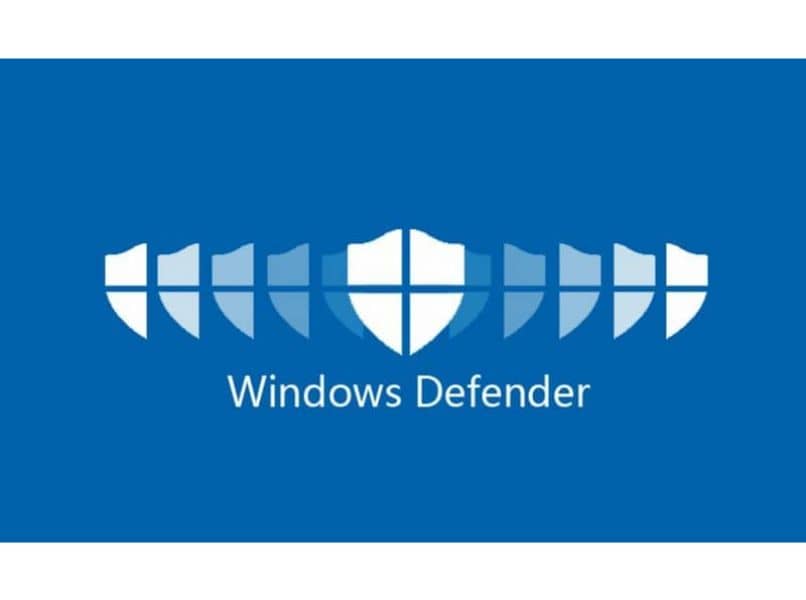
Tällä tavoin voimme saavuttaa sen tietokoneemme pysyy turvassa tarvitsematta tehdä mitään joka päivä tai niin usein. Jotain, mikä on varsin tärkeää, varsinkin jos surffaat Internetissä liikaa, koska tällä tavalla altistut koko ajan tartunnalle monin eri tavoin.
Emme koskaan suosittele Windows Defenderin poistamista käytöstä liian kauan. Kaikenlaisia haittaohjelmia on runsaasti Internetissä, ja siksi on välttämätöntä saada paras mahdollinen suojaus selaamisen aikana, varsinkin jos lataat paljon asioita.
Muista, että jos sinulla on sellaista ongelma tai haitta Voit ajoittaa Windows Defenderin virustentorjuntatutkimukset jättämällä ne kommentteihin, jotka löydät hieman syvemmältä.